flex-grow默认为0,不放大;flex-shrink默认为1,可收缩。前者控制剩余空间分配,后者决定压缩比例,二者协同实现响应式布局,需注意默认值导致的压缩或溢出问题。
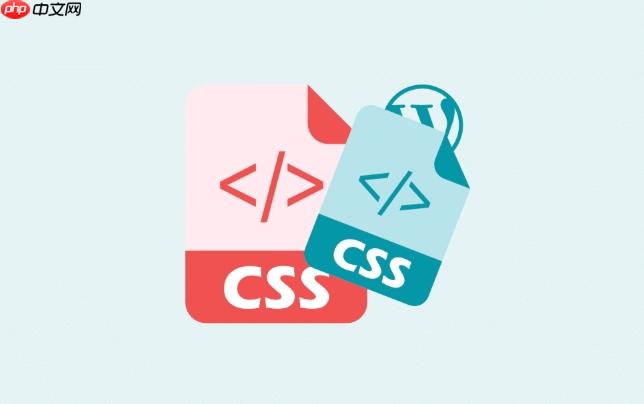
flex-grow和flex-shrink是Flexbox布局中用来控制弹性子项在主轴方向上如何分配剩余空间和收缩的关键属性。简单来说,flex-grow决定了当容器有富余空间时,子项如何“长大”;而flex-shrink则决定了当容器空间不足时,子项如何“缩小”。理解它们,是玩转响应式布局不可或缺的一步,它们能让你的布局在不同屏幕尺寸下保持优雅和可预测。
要深入理解flex-grow和flex-shrink,我们得先把它俩拆开来看,然后再说说它们怎么协同工作。
1. flex-grow(伸展因子)
flex-grow属性决定了子项如何分配这些剩余空间。它的默认值是0。flex-grow值占所有兄弟元素flex-grow值之和的比例。flex-grow看作是“抢占多余空间”的能力。如果一个子项flex-grow: 1,另一个flex-grow: 2,那么在有剩余空间时,第二个子项会比第一个多获得一倍的空间。这在实现一些“主内容区自动填充”的布局时非常有用,比如一个固定宽度的侧边栏,旁边的主内容区设置flex-grow: 1,它就会自动填满剩下的所有空间。<div class="container"> <div class="item item1">Item 1</div> <div class="item item2">Item 2</div> <div class="item item3">Item 3</div> </div>
.container {
display: flex;
width: 500px; /* 假设总宽度 */
border: 1px solid #ccc;
}
.item {
padding: 10px;
border: 1px solid blue;
background-color: lightblue;
text-align: center;
flex-basis: 100px; /* 初始宽度 */
}
.item1 { flex-grow: 1; }
.item2 { flex-grow: 2; }
.item3 { flex-grow: 1; }
/* 假设初始总宽度 100*3 = 300px, 剩余空间 500-300 = 200px */
/* item1 获得 1/(1+2+1) * 200px = 50px */
/* item2 获得 2/(1+2+1) * 200px = 100px */
/* item3 获得 1/(1+2+1) * 200px = 50px */2. flex-shrink(收缩因子)
立即学习“前端免费学习笔记(深入)”;
flex-shrink属性决定了子项如何收缩以适应容器。它的默认值是1。flex-shrink值乘以其flex-basis(或计算出的初始大小)来按比例分配不足空间。flex-shrink: 0表示该子项绝不收缩。flex-shrink这东西,有时候挺反直觉的。它的默认值是1,意味着所有元素在空间不足时都会尝试收缩。这在很多情况下是好的,但如果我希望某个按钮或者图片在容器变小时保持其最小宽度不被挤压,我一定会给它设置flex-shrink: 0。我见过不少因为忘记这个默认值,导致图片被压缩得面目全非的布局问题。<div class="container"> <div class="item itemA">Item A (不收缩)</div> <div class="item itemB">Item B (收缩)</div> <div class="item itemC">Item C (收缩)</div> </div>
.container {
display: flex;
width: 200px; /* 假设总宽度不足 */
border: 1px solid #ccc;
}
.item {
padding: 10px;
border: 1px solid red;
background-color: lightcoral;
text-align: center;
flex-basis: 100px; /* 初始宽度,总和 300px > 200px */
}
.itemA { flex-shrink: 0; } /* 不收缩 */
.itemB { flex-shrink: 1; }
.itemC { flex-shrink: 1; }
/* itemA 会保持 100px,而 itemB 和 itemC 会平分剩余需要收缩的 100px */3. flex 简写属性
实际开发中,我们通常会使用flex简写属性,它包含了flex-grow、flex-shrink和flex-basis。
flex: <flex-grow> <flex-shrink> <flex-basis>;
比如,flex: 1; 实际上是 flex: 1 1 0%; 的简写,意味着子项会放大、会收缩,并且初始尺寸是0。而flex: auto; 则是 flex: 1 1 auto;,flex: none; 则是 flex: 0 0 auto;。理解这些简写,能让你更高效地控制Flex子项。
这两个属性的默认值,确实是很多初学者容易忽略的细节,但它们对布局的影响却是深远的。
flex-grow的默认值是0。这意味着,一个Flex子项默认情况下是不会“长大”的。它只会占据它自身内容所需的空间,或者由flex-basis(如果设置了)所指定的空间。只有当它被显式地设置为一个正数时,它才会在容器有剩余空间时去分配这些空间。我个人觉得这个默认值挺合理的,因为不是所有元素都希望自动填充。比如一个导航栏中的Logo,你肯定不希望它随着屏幕变宽而无限放大吧?它就应该保持flex-grow: 0。
flex-shrink的默认值是1。这个默认值意味着,所有的Flex子项在容器空间不足时,都是允许收缩的。它们会根据各自的flex-shrink值和初始大小,按比例缩小以适应容器。这个默认行为在很多响应式布局中是很有用的,可以防止内容溢出。然而,它也常常是“布局事故”的元凶。比如,我曾经遇到过一个产品详情页,图片在小屏幕上被挤压得不成比例,原因就是图片所在的div默认flex-shrink: 1,而我又没有给图片设置max-width: 100%。解决方案很简单:要么给父容器设置overflow: hidden,要么给图片容器设置flex-shrink: 0,或者干脆给图片本身设置min-width。所以,理解这个默认值,能帮助你预判并解决很多布局压缩问题。
在响应式设计中,flex-grow和flex-shrink简直是神器,它们能让你的布局在不同屏幕尺寸下保持弹性,实现等宽或自适应填充的效果。
实现等宽布局:
如果你想让一组Flex子项平分容器的宽度,最直接的办法就是给它们都设置flex: 1;。这实际上是flex: 1 1 0%;的简写。这里的关键在于flex-basis: 0%,它告诉浏览器在分配剩余空间之前,所有子项的初始宽度都视为0。这样,所有的空间都变成了“剩余空间”,然后flex-grow: 1会让它们平均分配这些空间,从而达到完美的等宽效果。
比如,一个导航菜单,有三个链接,你希望它们始终平分导航栏的宽度:
.nav-item {
flex: 1; /* 相当于 flex-grow: 1, flex-shrink: 1, flex-basis: 0% */
}这样无论父容器多宽,这三个nav-item都会等宽显示。
实现自适应填充: 自适应填充通常指的是在一个布局中,一部分元素保持固定大小,而另一部分元素则自动填充剩余空间。这在很多应用布局中非常常见,比如侧边栏-主内容区布局。 假设你有一个左侧固定宽度的侧边栏,右侧是主内容区,你希望主内容区自动填满剩余空间:
<div class="app-layout"> <aside class="sidebar">侧边栏</aside> <main class="main-content">主内容区</main> </div>
.app-layout {
display: flex;
height: 100vh; /* 假设占据整个视口高度 */
}
.sidebar {
width: 200px; /* 固定宽度 */
flex-shrink: 0; /* 确保侧边栏在空间不足时不收缩 */
}
.main-content {
flex-grow: 1; /* 填充剩余空间 */
flex-shrink: 1; /* 允许在极端情况下收缩 */
flex-basis: auto; /* 默认情况下,基于内容或宽度 */
}这里,sidebar通过width固定了宽度,并且flex-shrink: 0保证了它不会在容器空间不足时被压缩。而main-content的flex-grow: 1则让它贪婪地“吃掉”所有剩余空间,实现了自适应填充。这种模式在构建后台管理界面或者内容型网站时屡试不爽。
虽然flex-grow和flex-shrink强大,但它们在使用过程中也确实有一些“坑”,稍不注意就可能导致意想不到的布局问题。我结合自己的开发经验,总结了几个常见的:
1. flex-shrink: 1的默认行为导致内容被意外压缩
这是最常见的“坑”之一。你可能希望某个文本块或者图片至少保持一个最小宽度,但当容器空间不足时,flex-shrink: 1的默认值会让它无情地收缩,导致文本换行混乱,图片变形。
flex-shrink: 0。min-width或min-height属性。即使flex-shrink允许收缩,min-width也能为其设置一个收缩的下限。比如,flex-shrink: 1; min-width: 150px;。white-space: nowrap; overflow: hidden; text-overflow: ellipsis;来处理溢出,但这通常是针对单行文本。2. flex-grow的比例分配不如预期,特别是与flex-basis结合时
有时候你设置了flex-grow: 1和flex-grow: 2,以为它们会严格按照1:2的比例分配总宽度。但实际结果可能不是这样。这是因为flex-grow分配的是剩余空间,而不是总空间。每个子项会先占据其flex-basis(或内容宽度),然后才根据flex-grow分配剩余部分。
flex-basis设置为0%(例如,使用flex: 1;简写)。这样,所有子项的初始宽度都被视为0,所有空间都成为“剩余空间”,flex-grow就能更直观地按比例分配。flex-grow的计算逻辑:子项最终大小 = flex-basis + (剩余空间 * (flex-grow / 所有flex-grow之和))。在计算前,要考虑每个子项的初始flex-basis。3. flex简写属性的优先级和覆盖问题flex是一个非常方便的简写属性,但它的展开形式(flex-grow flex-shrink flex-basis)可能会覆盖你之前单独设置的属性。例如,你可能先设置了flex-grow: 0;,然后又写了flex: 1;,那么flex: 1;实际上是flex: 1 1 0%;,它会把你的flex-grow改回1。
flex简写属性的展开形式。flex简写,要么只用单独的flex-grow、flex-shrink、flex-basis,避免混用导致混乱。如果必须混用,确保你的优先级和覆盖顺序是符合预期的。4. 内容溢出与flex-shrink: 0的结合
当你给一个子项设置了flex-shrink: 0,它就不会收缩。如果它的内容本身就很宽,并且超出了父容器的可用空间,那么这个子项就会溢出父容器,导致布局错乱。
overflow属性,比如在父容器上设置overflow: hidden;或者overflow: auto;来处理溢出内容。word-break: break-all;或word-wrap: break-word;来允许长单词换行,防止溢出。max-width: 100%;的样式,这样它们就不会超出其父容器的宽度。这些“坑”大部分都源于对flex属性工作原理的误解,或者忘记了某些默认值。在实际开发中,多动手尝试,多用开发者工具调试,就能逐渐掌握它们的脾性。
以上就是如何通过css flex-grow flex-shrink控制伸缩的详细内容,更多请关注php中文网其它相关文章!

每个人都需要一台速度更快、更稳定的 PC。随着时间的推移,垃圾文件、旧注册表数据和不必要的后台进程会占用资源并降低性能。幸运的是,许多工具可以让 Windows 保持平稳运行。

Copyright 2014-2025 https://www.php.cn/ All Rights Reserved | php.cn | 湘ICP备2023035733号